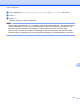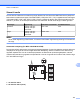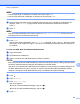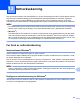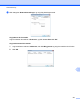Software User's Guide
Table Of Contents
- Programvarehåndbok
- Gjeldende modeller
- Definisjoner av merknader
- Utarbeidelse og offentliggjøring
- VIKTIG MERKNAD
- Innholdsfortegnelse
- Windows®
- 1 Utskrift
- Bruke Brother-skriverdriveren
- Funksjoner
- Velge riktig papirtype
- Samtidig utskrift, skanning og faksing
- Fjerne data fra minnet
- Status Monitor
- Innstillinger for skriverdriver
- Få tilgang til innstillingene for skriverdriveren
- Kategorien Grunnleggende
- Kategorien Avansert
- Kategorien Utskriftsprofiler
- Kategorien Vedlikehold
- Støtte
- Bruke FaceFilter Studio til fotoutskrift fra REALLUSION
- 2 Skanning
- Skanne et dokument ved hjelp av TWAIN-driveren
- Skanne et dokument ved hjelp av WIA-driveren
- Skanne dokumenter ved hjelp av WIA-driveren (brukere av Windows® fotogalleri og Windows® faksing og ...
- Bruke Nuance™ PaperPort™ 12SE
- Bruke BookScan Enhancer og Whiteboard Enhancer fra REALLUSION
- 3 ControlCenter4
- Oversikt
- Bruke ControlCenter4 i hjemmemodus
- Fotografi
- Kategorien Skann
- Kategorien PC‑FAKS (For MFC‑modeller)
- Kategorien Enhetsinnstillinger
- Kategorien Støtte
- Bruke ControlCenter4 i avansert modus
- Kategorien Skann
- Kategorien PC‑kopi
- Kategorien Fotografi
- Kategorien PC‑FAKS (For MFC‑modeller)
- Kategorien Enhetsinnstillinger
- Kategorien Støtte
- Kategorien Egendefinert
- 4 Fjernoppsett (For MFC‑modeller)
- 5 Brother PC‑FAKS-programvare (For MFC‑modeller)
- 6 PhotoCapture Center™
- 7 Brannmurinnstillinger (for nettverksbrukere)
- 1 Utskrift
- Apple Macintosh
- 8 Skrive ut og fakse
- 9 Skanning
- 10 ControlCenter2
- 11 Fjernoppsett og PhotoCapture Center™
- Bruke Skanne-knappen
- 12 Skanne via USB-kabel
- 13 Nettverksskanning
- Før bruk av nettverksskanning
- Bruke Skanne-knappen på nettverket
- Bruke Web Services for skanning på nettverket (Windows Vista® SP2 eller nyere, og Windows® 7)
- Stikkordliste
- brother NOR
Skanne via USB-kabel
195
12
MERK
Automatisk beskjæring er støttet av teknologi fra Reallusion, Inc.
Retningslinjer for automatisk beskjæring
Denne innstillingen er kun tilgjengelig for rektangulære eller kvadratiske dokumenter.
Hvis dokumentet er for langt eller for bredt, fungerer ikke denne innstillingen som den skal.
Du må plassere dokumentene unna kanten på skannerglassplaten, som vist i illustrasjonen.
Du må plassere dokumentene minst 10 mm fra hverandre.
Automatisk beskjæring justerer skjeve dokumenter på skannerglassplaten, men hvis dokumentet er
skjevere enn 10 grader, virker ikke denne innstillingen.
Den automatiske dokumentmateren må være tom når du bruker automatisk beskjæring.
Funksjonen for automatisk beskjæring er tilgjengelig for opptil maks. 16 dokumenter, avhengig av
dokumentstørrelsen.
For MFC-J4510DW/J4710DW
a Legg i dokumentet.
b Åpne dekselet til mediesporet.
c Sett inn minnekort eller USB Flash Memory-stasjon i maskinen.
Skjermbildet i displayet endres automatisk.
Trykk Skann til media.
VIKTIG
IKKE ta ut minnekortet eller USB Flash Memory-stasjonen så lenge det vises en melding i displayet. Ellers
kan kortet, USB Flash Memory-stasjonen eller dataene på kortet bli skadet.
Hvis du tar ut minnekortet eller USB Flash Memory-stasjonen mens det vises en melding i displayet, må
du starte datamaskinen på nytt før du setter inn samme minnekort eller USB Flash Memory-stasjon i
maskinen. Hvis du ikke starter datamaskinen på nytt, kan dataene på mediet bli ødelagt.
d Gjør ett av følgende:
Hvis du vil bruke standardinnstillingene, går du til i.
Hvis du vil endre standardinnstillingene, går du til e.
e Trykk Alt.
f Velg innstillinger for Tosidig skanning
1
, Skannetype, Oppløsning, Filtype, Filnavn,
Automatisk beskjæring, Hopp ov. tom side
1
og Fjern bakgrunnsfarge etter behov.
1
(For MFC-J4710DW)